Excel中经常需要使用到自动求和公式,自动求和具体该如何操作呢?接下来小编举例简单的例子告诉大家excel设置自动求和公式的方法。excel设置自动求和公式的方法设置自动求和公式步骤1:将鼠标放在要求和数据区域的紧挨着的下面一个单元格,如下图的D10单元格,然后点击【开始】-【自动求和】按钮就可以自动求D......
如何在excel2013中利用数组公式计算数值
数组公式指可以在数组的一项或多项上执行计算,可返回一个或多个计算结果,数组公式对多个数据进行同时计算,从而使计算效果大幅度提高。下面以销售业绩统计表为例介绍在excel2013中利用数组公式计算数值的应用。
1、选择单元格区域。打开“销售业绩统计表”工作表,选中G3:G42单元格区域,如图1所示。
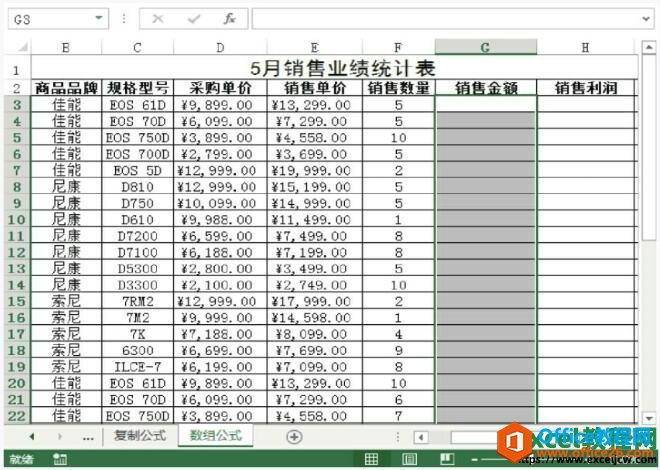
图1
2、输入数组公式。然后输入公式“=E3:E42*F3:F42”,如图2所示。
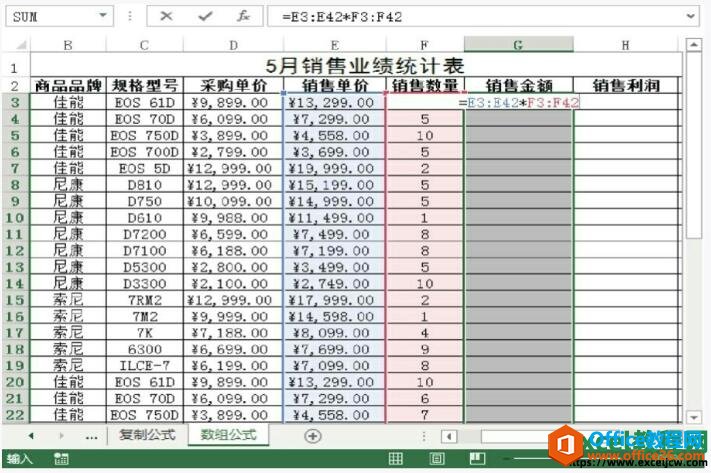
图2
3、执行数据公式的计算。按Ctrl+Shift+Enter组合键执行计算,同时计算出所有的销售金额,在编辑栏中系统自动为公式添加大括号,如图3所示。
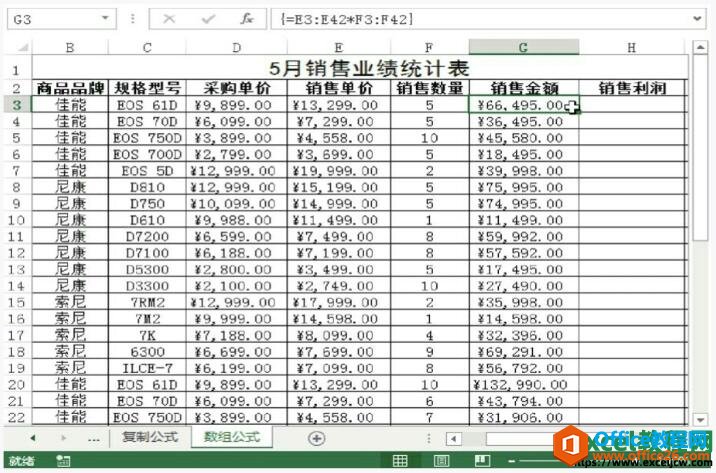
图3
4、利用数组公式计算销售利润。选中H3:H42单元格区域,然后输入公式“=(E3:E42-D3:D42)*F3:F42”,按Ctrl+Shift+Enter组合键执行计算,如图4所示。
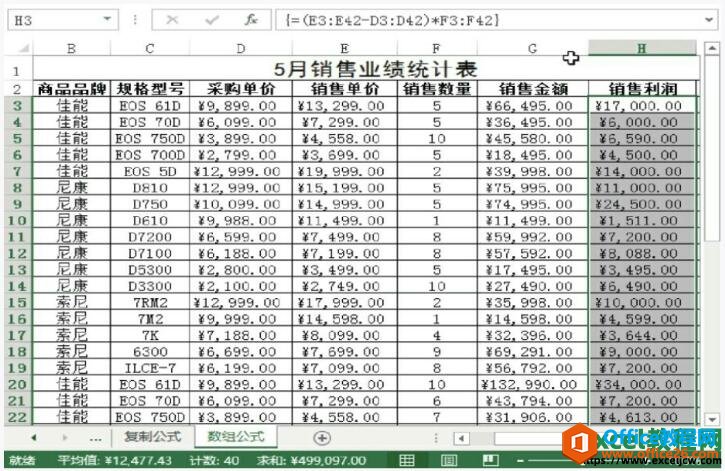
图4
若执行数组公式运算,必须按Ctrl+Shift+Enter组合键,若直接按Enter键有时会返回错误的值。
在G43单元格中输入公式“=SUM(E3:E42*F3:F42)”,然后按Ctrl+Shift+Enter组合键执行计算,在G44单元格输入同样的公式,按Enter键执行计算,查看效果,如图5所示。
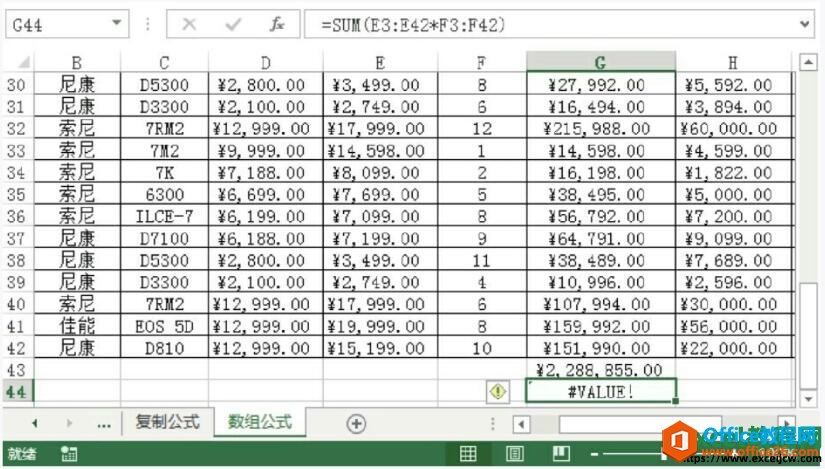
图5
上述介绍的是同方向一维数组之间的运算,下面将逐一介绍数组的其他运算规则。
一、单值与数组之间的运算
单值与数组的运算是该值分别和数组中的各个数值进行运算,最终返回与数组同方向同尺寸的结果。在销售业绩统计表中,员工的提成是利润的15%,具体操作步骤如下。
1、选择I3:I42单元格区域并输入公式。打开“销售业绩统计表”工作表,选择I3:I42单元格区域,输入“=H3:H42*15%”公式,如图6所示。
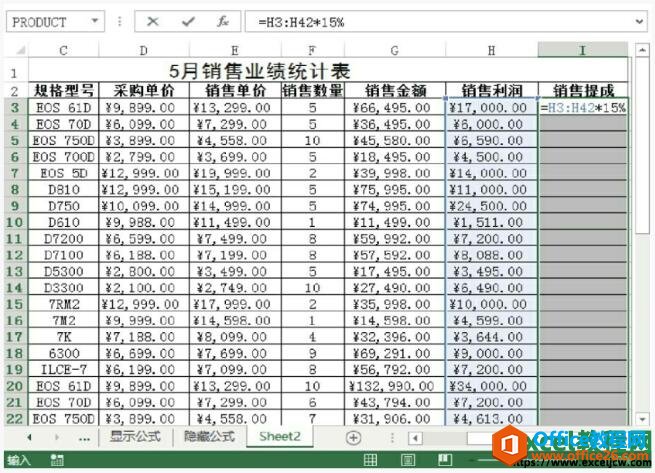
图6
2、完成数组计算。按Ctrl+Shift+Enter组合键执行计算,查看单值与数组之间的运算结果,如图7所示。
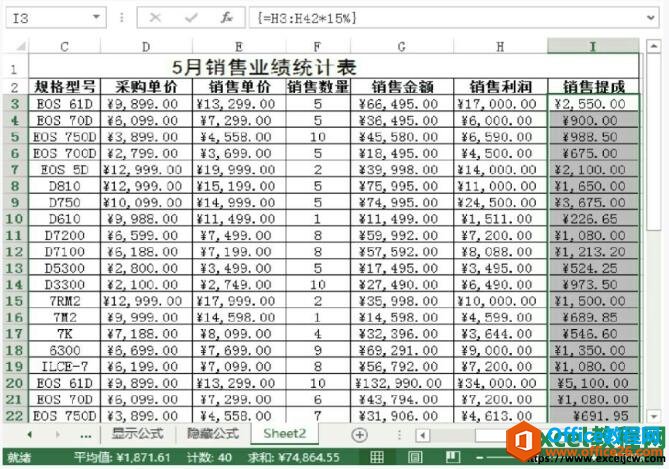
图7
二、一维数组与二维数组之间的运算
当一维数组与二维数组具有相同尺寸时,返回与二维数组一样特征的结果。
在“销售统计表”中,根据销售单价和两个销售部门的销售数量,计算出两个销售部门的销售金额,具体操作步骤如下。
1、选择F4:G20单元格区域并输入公式。打开“销售统计表”工作表,选择F4:G20单元格区域,输入“=C4:C20*D4:E20”公式,如图8所示。
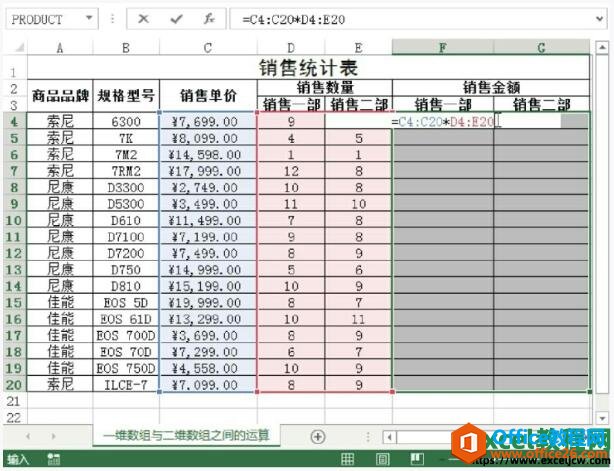
图8
2、完成数组计算。按Ctrl+Shift+Enter组合键执行计算,查看同方向一维数组与二维数组之间的运算结果,如图9所示。
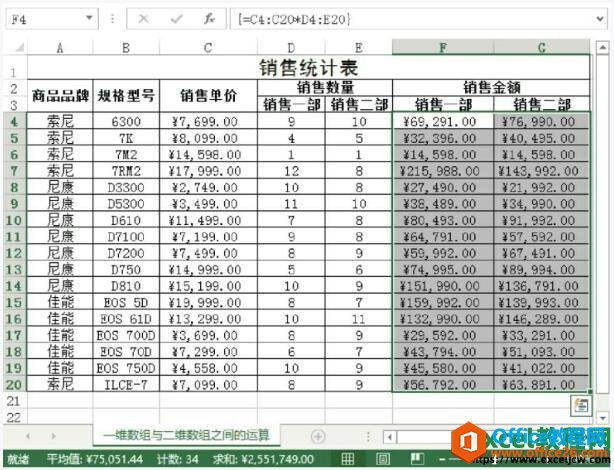
图9
三、不同方向一维数组之间的运算
如果两个不同方向的一维数组进行运算,其中一个数组中的各数值与另一数组中的各数值分别计算,返回一个矩形阵的结果。在“2015年销售统计表”中,根据规定的单价和4个季度的折扣,计算出4个季度的销售单价,具体操作步骤如下。
1、选择H4:K20单元格区域并输入公式。打开“销售统计表”工作表,选择H4:K20单元格区域,输入“=C4:C20*(1–H3:K3)”公式,如图10所示。
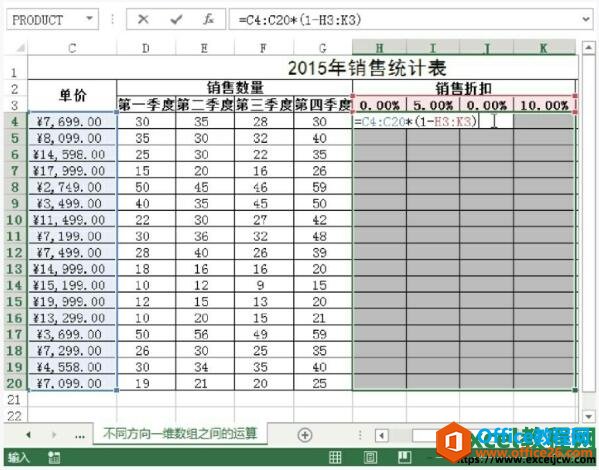
图10
2、完成数组计算。按Ctrl+Shift+Enter组合键执行计算,查看不同方向一维数组之间的运算结果,如图11所示。
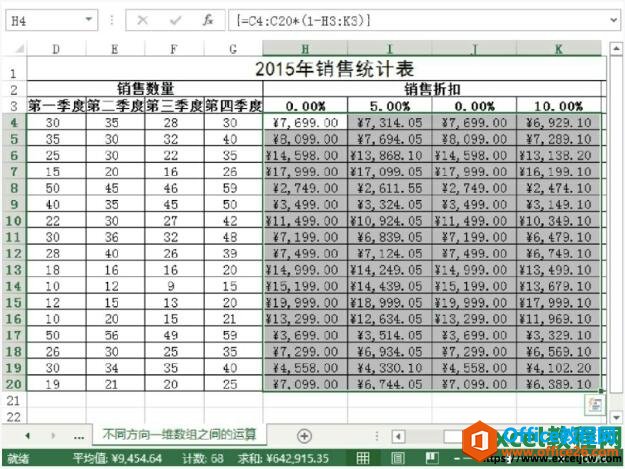
图11
四、同方向二维数组之间的运算
两个二维数组运算按尺寸较小的数组的位置逐一进行对应的运算,返回结果的数组和较大尺寸的数组的特性一致。
在“2015年销售统计表”中,根据4个季度的销量和不同折扣的销售单价,计算出4个季度的销售金额,具体操作步骤如下。
1、选择L4:O20单元格区域并输入公式。打开“销售统计表”工作表,选择L4:O20单元格区域,输入“=H4:K20*D4:G20”公式,如图12所示。

图12
2、完成数组计算。按Ctrl+Shift+Enter组合键执行计算,查看同方向二维数组之间的运算结果,如图13所示。

图13
我们在excel2013中输入数组公式时需要遵循一定的原则,分别为以下四条:
1、在输入数组公式之前,必须选择用于保存结果的单元格或单元格区域。
2、使用多个单元格数组公式时,不能更改数组公式中单个单元格的内容。
3、不能向多个单元格数组公式中插入空白单元格或删除其中的部分单元格。
4、可以移动或删除整个数组公式,但是不能移动或删除部分内容。
相关文章
